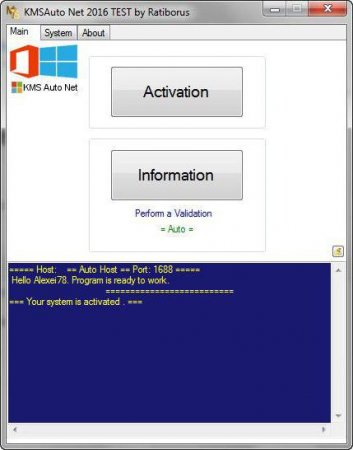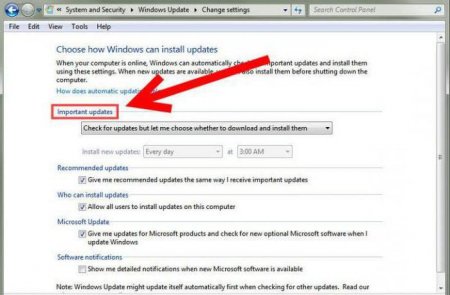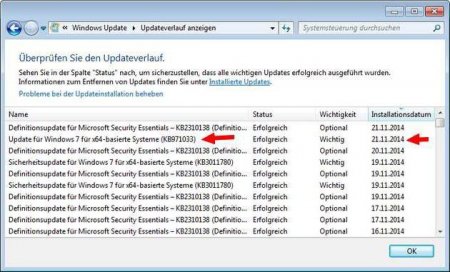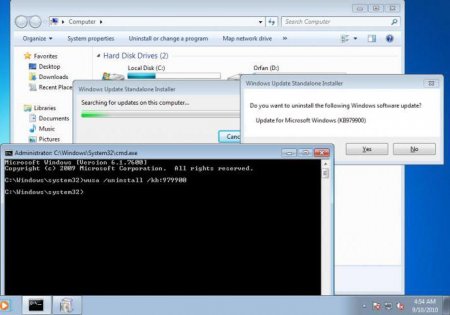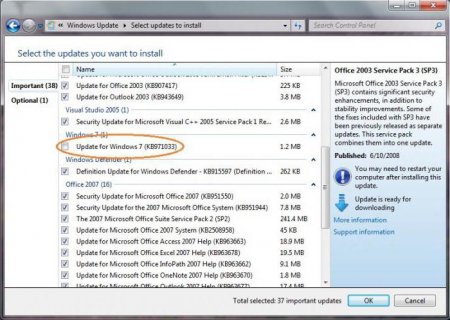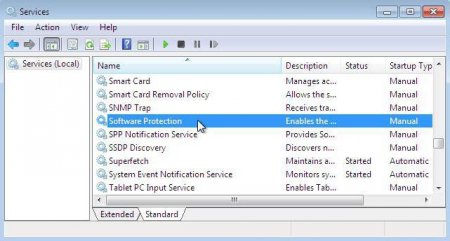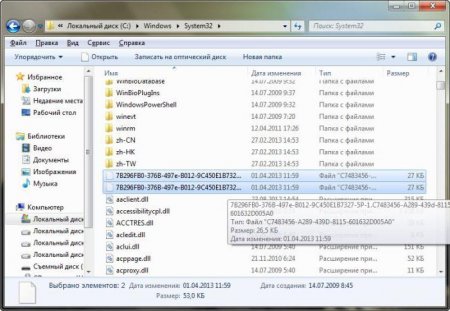Повідомлення від Windows 7: "Ваша копія не є справжньою". Можливі причини й способи вирішення проблеми
Любителі піратського програмного забезпечення часто стикаються з неприємними сюрпризами, коли такі компоненти перестають працювати. Не є винятком неофіційні збірки Windows 7. «Ваша копія не є справжньою» - повідомлення, як раз і сигналізує про постійній перевірці активації, що тягне за собою появу вельми неприємних наслідків. Але позбутися цього настирливого тексту і відключити процеси, пов'язані з перевіркою, можна досить просто. Далі буде розглянуто кілька основних методів, при використанні яких настійно рекомендується не задіяти якийсь один варіант, а застосовувати їх у таблиці послідовності (за винятком хіба що активації системи, про яку буде сказано окремо).
Крім неї, поява повідомлення «Ваша копія Windows 7 не є справжньою» може бути пов'язане ще й з мимовільної інсталяцією пакета оновлення KB971033. Що найцікавіше, на екрані з'являється текст з зазначенням виключно на складання 7601 або 7600. Як наслідок, відбувається блокування деяких важливих функцій системи (на екрані неможливо змінити заставку, замість якої «висить» чорний фон з текстом і т. д.). А це, само собою зрозуміло, викликає певні незручності в роботі, хоча основні модулі ОС працюють без проблем, але система постійно перевантажується. Але в самому глобальному сенсі є універсальне пояснення для неліцензійних копій Windows 7 (збірка 7601). «Ваша копія Windows» - повідомлення, що з'являється у випадку, коли після установки апдейтів служби Microsoft перевіряють ключ ліцензії, який, як виявляється, в базі даних відсутній, оскільки вже на іншому комп'ютері. З іншого боку, використання таких неофіційних релізів вже є протизаконним, так що і це слід мати на увазі.
Його потрібно повністю ізолювати. Робиться це через той же «Центр оновлень», коли система завершить пошук доступних апдейтів. В цьому випадку потрібно відкрити список, знайти там вищевказаний апдейт і через правий клік застосувати команду приховування. Після цього можна буде знову включити автоматичне оновлення без запиту на встановлення знайдених пакетів, оскільки навіть у такому варіанті пошуку оновлення з вказаним номером, навіть якщо воно присутній у списку доступних апдейтів, буде просто ігноруватися системою, не тільки не встановлюєюючись, але і не завантажуючись.
Потім потрібно перейти в розділ служб через адміністрування або через консоль «Виконати», в якій вводиться команда services.msc. У списку процесів слід знайти компонент захисту програмного забезпечення, викликати меню редагування параметрів і натиснути кнопку зупинки (відключення). Після цього в «Провіднику» потрібно зайти в папку System32 і через пошуковий запит знайти файли, що мають розширення, як показано на малюнку, після чого видалити всі знайдені об'єкти (як правило, їх буде всього два).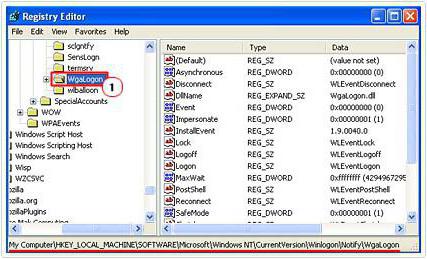 Викликаємо редактор командою regedit у меню «Виконати» (Win + R) і використовуємо гілку HKLM, в якій потрібно спуститися через папку Software до директорії Winlogon, в якій є каталог Notify, який містить розділ WgaLogon, який і потрібно видалити (аналогічно версії XP). По завершенні процедури слід провести повний рестарт системи.
Викликаємо редактор командою regedit у меню «Виконати» (Win + R) і використовуємо гілку HKLM, в якій потрібно спуститися через папку Software до директорії Winlogon, в якій є каталог Notify, який містить розділ WgaLogon, який і потрібно видалити (аналогічно версії XP). По завершенні процедури слід провести повний рестарт системи.
Повідомлення: «Ваша копія Windows 7 не є справжньою». Причини появи
Те, що до появи десятої модифікації всі системи ОС були платними, говорити не потрібно. В сьомий (неліцензійної) версії за перевірку офіційного придбання даного ПЗ відповідає спеціальна служба-нотіфікатор, яка за замовчуванням включена і постійно знаходиться в активному стані, з-за чого і виникає безліч проблем.Крім неї, поява повідомлення «Ваша копія Windows 7 не є справжньою» може бути пов'язане ще й з мимовільної інсталяцією пакета оновлення KB971033. Що найцікавіше, на екрані з'являється текст з зазначенням виключно на складання 7601 або 7600. Як наслідок, відбувається блокування деяких важливих функцій системи (на екрані неможливо змінити заставку, замість якої «висить» чорний фон з текстом і т. д.). А це, само собою зрозуміло, викликає певні незручності в роботі, хоча основні модулі ОС працюють без проблем, але система постійно перевантажується. Але в самому глобальному сенсі є універсальне пояснення для неліцензійних копій Windows 7 (збірка 7601). «Ваша копія Windows» - повідомлення, що з'являється у випадку, коли після установки апдейтів служби Microsoft перевіряють ключ ліцензії, який, як виявляється, в базі даних відсутній, оскільки вже на іншому комп'ютері. З іншого боку, використання таких неофіційних релізів вже є протизаконним, так що і це слід мати на увазі.
Як активувати Windows 7 найпростішим способом?
Розглянемо найпростіший спосіб, що дозволяє усунути проблему протягом пари хвилин. Хоча більшість фахівців не рекомендують використовувати таку методику, вважаючи її небезпечною або навіть протизаконною, багато користувачі позбавляються від появи повідомлення «Ваша копія Windows 7 не є справжньою» за рахунок використання активації системи. Природно, якщо у користувача немає номера офіційно придбаної ліцензії, доведеться використовувати сторонні програми, створені ентузіастами своєї справи. Спочатку потрібно завантажити і запустити активатор KMSAuto Net і в його інтерфейсі вибрати саме активацію системи, натиснувши на відповідну кнопку. Процес займе кілька секунд, після чого буде додано до розкладу для «переактивации» системи кожні 10 днів (це відбуватиметься у фоновому режимі і непомітно для користувача). До речі, з його допомогою точно таким же нехитрим чином можна зареєструвати і повний офісний пакет від Microsoft будь продукції версії будь-якого року розробки.Як прибрати справжність Windows 7: покрокова інструкція для системи оновлень
Але можна використовувати і цілком легальні методи відключення перевірки. Припустимо, використовується збірка 7601. «Ваша копія Windows не є справжньою» - повідомлення, як вже говорилося, зобов'язане своєю появою установці одного з оновлень. Звідси висновок: потрібно видалити і відключити надалі, щоб воно не инсталлировалось знову. Для цього спочатку потрібно перейти до «Центру оновлень» і в налаштуваннях параметрів завантаження та інсталяції встановити значення завантаження апдейтів з наданням рішення про встановлення користувачеві. Далі з модулів Control Panel (звичайна «Панель управління») вибирається розділ програм і компонентів, а потім – перегляд інстальованих оновлень. У списку знаходимо апдейт з вищевказаним номером і деинсталлируем його через меню правого кліка. Якщо його там не виявиться, можна скористатися командним рядком, запущеної з правами адміністратора, де вводиться команда, вказана вище, але з номером 971033 і натискається клавіша введення.Налаштування наступних апдейтів
Ніби й очистилася збірка 7601. «Ваша копія Windows не є справжньою» після таких дій не з'явиться. Але ж апдейт все одно надалі буде завантажуватися для установки.Його потрібно повністю ізолювати. Робиться це через той же «Центр оновлень», коли система завершить пошук доступних апдейтів. В цьому випадку потрібно відкрити список, знайти там вищевказаний апдейт і через правий клік застосувати команду приховування. Після цього можна буде знову включити автоматичне оновлення без запиту на встановлення знайдених пакетів, оскільки навіть у такому варіанті пошуку оновлення з вказаним номером, навіть якщо воно присутній у списку доступних апдейтів, буде просто ігноруватися системою, не тільки не встановлюєюючись, але і не завантажуючись.
Деактивація служби SPPsvc
Тепер подивимося ще на один засіб Windows 7. «Ваша копія не є справжньою» у вигляді повідомлення можна прибрати за допомогою деактивації відповідної служби. Але спочатку в «Провіднику» в меню виду слід встановити відображення прихованих об'єктів (папок і файлів) і прибрати галочку з відключення відображення розширень зареєстрованих типів файлів. Це знадобиться для подальших дій.Потім потрібно перейти в розділ служб через адміністрування або через консоль «Виконати», в якій вводиться команда services.msc. У списку процесів слід знайти компонент захисту програмного забезпечення, викликати меню редагування параметрів і натиснути кнопку зупинки (відключення). Після цього в «Провіднику» потрібно зайти в папку System32 і через пошуковий запит знайти файли, що мають розширення, як показано на малюнку, після чого видалити всі знайдені об'єкти (як правило, їх буде всього два).
Відключення запиту справжності через реєстр
Є ще один засіб Windows 7. «Ваша копія не є справжньою» забирається через системний реєстр. Відключається, звичайно, не поява самого повідомлення, а служба, яка відповідає за перевірку справжності.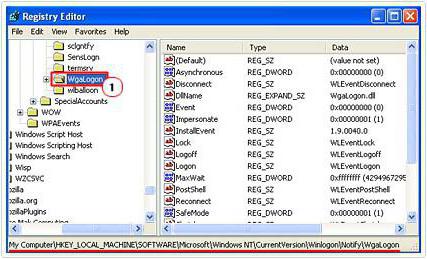
Додаткові дії
Ось, здається, питання про те, як виправити «Ваша копія Windows 7 не є справжньою», в основних рисах і вирішено. Але іноді всі вищенаведені дії можуть не спрацювати. Тому доведеться, що називається, зробити контрольний постріл. Заходимо в папку System32 і видаляємо або перейменовуємо виконувані об'єкти WgaTray (EXE файл), WgaLogon (бібліотека DLL) і LegitCheckControl (ще одна динамічна бібліотека з розширенням DLL). Зверніть увагу, що у разі проведення попередніх дій в системному реєстрі цих файлів тут може і не виявитися (вони автоматично видаляються при діях з каталогом реєстру WgaLogon). Однак копії двох перших компонентів залишаються ще в папці DLLCache, яка вкладена в директорію System32. Таким чином, потрібно зробити аналогічні дії у цьому розділі. Знову ж таки, після цього бажано провести повне перезавантаження системи.Кілька висновків
Ось коротко про те, які інструменти є в Windows 7. «Ваша копія не є справжньою» - повідомлення, звичайно, не з приємних. Тим не менш позбутися настирливого повідомлення, та ще блокуючого деякі функції системи, можна вищенаведеними способами. Що використовувати? Хоча це і не вітається, але, думається, KMS активатор є найбільш простим рішенням. Правда, процес буде повторюватися циклічно, а саму програму в портативному вигляді видаляти не можна, але це на працездатності Windows або споживанні системних ресурсів не позначиться жодним чином. Крім цього додатка, в інтернеті можна знайти ще масу аналогічних програм, але їх застосування у багатьох викликає законні сумніви в плані безпеки і критичних наслідків запуску таких компонентів для всієї системи в цілому. Якщо ж мова йде про використання легальних методів та інструментів, які є в системі, небажано використовувати лише якийсь один з вищенаведених кроків, а задіяти всі етапи у вигляді виконання покроково описаної секвенції. Тільки в цьому випадку можна гарантувати, що на якомусь певному етапі система не буде знову заблокована, і не з'явиться подразнюючу повідомлення з чорним фоном замість нормального оформлення «Робочого столу». Втім, дуже може бути, що, в залежності від самої збірки системи, абсолютно всі кошти і не знадобляться, і можна буде обмежитися чимось одним. Залишається додати, що всі описані рішення щодо усунення даної проблеми однаково застосовні не тільки до збірок 7601 або 7600. Вони працюють і на інших версіях, коли в системі встановлена постійна перевірка, яка перебуває в активному стані. При цьому навіть редагування параметрів системного реєстру особливих труднощів у користувачів всіх рівнів підготовки складнощів викликати не повинно. У будь-якому випадку хоча б один засіб з представлених вище зможе вирішити проблему перевірки автентичності системи на будь-якому етапі. Але, якщо підходити до питання законності, краще все ж використовувати легальні копії встановлюваних систем і сервіс-паків і не «самопальні» релізи. Це може позбавити користувача від потенційних проблем у майбутньому, наприклад в ситуаціях, коли систему з якихось причин доведеться відновлювати до певної точки. А це якраз і може спровокувати те, що всі налаштування, які застосовувалися в описаних методик, будуть скинуті, і зусилля юзера просто зведуться нанівець. В крайньому випадку, якщо вже на те пішло, в інтернеті можна запросто знайти величезну кількість ресурсів, де можна скачати установчі дистрибутиви, які вже «вилікувані», або в них присутня так звана «таблетка», а не займатися усуненням наслідків інсталяції неліцензійного ПЗ самостійно. Але і тут власник комп'ютера з такою копією не застрахований від того, що в один прекрасний момент система перестане функціонувати нормально тільки з тієї причини, що вона є нелегальною. Так що варто сто разів подумати, перш ніж використовувати такого роду ручні складання. А то ж і на цьому проблеми можуть не закінчитися.Цікаво по темі

Як активувати "Віндовс 8"? Способи активації Windows 8
Восьма версія ОС Windows відноситься до того типу програмних продуктів, які для нормальної роботи або ...
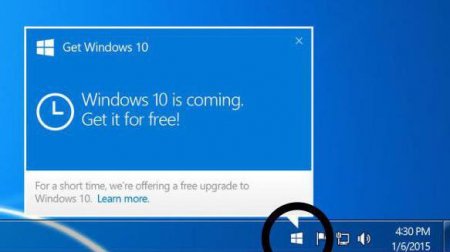
Як відмовитися від Windows 10: покрокова інструкція та рекомендації
Десята версія з часу своєї появи у вигляді безкоштовного апгрейда наробила чимало шуму серед користувачів комп'ютерних систем. Але далеко не всі

Як прибрати пароль на «Віндовс 8»: кілька простих рішень
Запам'ятовування всіляких паролів для сучасного користувача комп'ютера або мобільного девайса є справжнім головним болем. В кінцевому підсумку

Збій служби Windows Script Host. Помилка. Як виправити її найпростішими методами?
Досить часто користувачі Windows-систем стикаються з проблемою того, що при спробі автоматичної установки апдейтів система видає попередження про